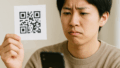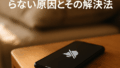スマートフォンが突然再起動する現象に悩まされていませんか?
特に操作中や通話中、ナビアプリの使用中やオンライン会議中など、重要な場面で何の前触れもなく再起動されると、予期せぬトラブルに発展することもあり、大きなストレスや不安を感じるものです。
このような現象が繰り返し発生すると、端末そのものへの信頼性にも影響を与えるため、早めの原因究明と対処が重要です。
再起動が発生する原因は一つではなく、ソフトウェアの不具合、アプリの互換性、バッテリーの劣化、メモリ不足、あるいはOS自体のエラーなど、多岐にわたります。
さらに、使用している端末がAndroidかiPhoneかによって、考えられる原因や対処法も異なってきます。
そこで本記事では、「スマホが突然再起動するのはなぜ?」という疑問に対し、想定されるさまざまな原因とそれに対する具体的な対策を、AndroidとiPhone両方の視点から、より深く掘り下げて解説していきます。
スマホを安全かつ快適に使い続けるために、ぜひ参考にしてください。
スマホの再起動が突然起こる原因とは
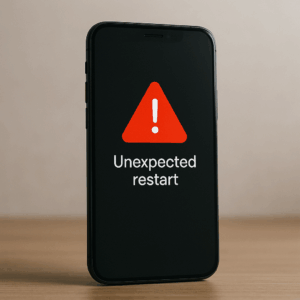
スマホの再起動が発生する主要な理由
スマホが意図せず再起動を繰り返す原因には、さまざまな要因が関係しています。
以下に代表的なものを挙げますが、それぞれが単独または複合的に関係していることが多く、慎重な切り分けが求められます。
- システムエラー(OSのバグやソフトウェアの不整合)
- バッテリーの不具合(電圧の不安定や過放電、過充電の影響)
- メモリやストレージ不足(空き容量不足により正常な動作ができなくなる)
- 熱暴走(高温環境下や負荷の高いアプリ使用による内部温度の上昇)
- 外部アクセサリとの接続不良(USB接続やBluetooth機器の干渉、劣化した充電器の使用)
加えて、スマホ内部のハードウェア的な劣化や故障、またアプリ同士の競合がOSの挙動を不安定にし、意図しない再起動を誘発する場合もあります。
例えば、大容量ゲームアプリやリソースを多く消費する動画編集アプリを長時間利用すると、メモリやCPUに高負荷がかかり、内部温度が上昇し、保護機能として再起動が発生することがあります。
このように、スマホの自動再起動はさまざまな原因によって引き起こされる可能性があり、普段の使用状況を見直すことや、定期的な端末のメンテナンスが予防に繋がります。
ウイルスや不具合の可能性
スマホが突然再起動を繰り返す背景には、ウイルス感染やシステム内部の不具合が深く関わっている可能性があります。
不審なアプリのインストールや、正規のアプリストア以外からダウンロードされたファイルを通じて、悪意あるソフトウェア(マルウェア)が侵入することがあります。
こうしたマルウェアは、端末のメモリやCPUに過剰な負荷をかけ、システム全体の挙動を不安定にする結果、再起動が引き起こされるケースが多く報告されています。
また、アプリの動作中に不具合が発生し、それがメモリリークやプロセス暴走を招いた場合も、システム側が強制的に再起動を行って端末を保護することがあります。
特に新しいOSアップデート後や、不具合のあるバージョンのアプリをインストールした直後に頻繁に再起動するようになった場合は、これらの要因を疑うべきです。
そのため、信頼できないサイトやアプリの利用は極力避け、定期的にセキュリティアプリでスキャンを実施することが重要です。
さらに、Google Play プロテクトやApp Storeの自動検出機能を有効にしておくことで、不正なアプリを未然にブロックする効果も期待できます。
アプリやアップデートによる影響
OSやアプリのアップデート後にスマホが再起動を繰り返すケースは少なくありません。
これはバージョンの不一致やアプリとの互換性問題、また新しいバージョンに含まれるバグが原因であることが多く報告されています。
特にOSがメジャーアップデートされた場合、アプリ側がその仕様に対応しきれていないとクラッシュが発生し、端末全体が不安定になることがあります。
また、一部のアプリはバックグラウンドで常に動作し続けるため、OSとの連携がうまくいかないと、処理負荷が高まり再起動に至ることがあります。
アップデート直後は、設定項目が初期化されていたり、古いキャッシュが干渉しているケースもあるため、単にバージョンを最新にするだけでなく、アプリのキャッシュクリアや一度アンインストールしてからの再インストールが有効な対策となります。
さらに、OSアップデート後に起動するアプリの動作ログを確認することで、どのアプリが異常な動作をしているのかを特定する手がかりになります。
特定のアプリがアップデート後に原因不明のエラーを発している場合は、そのアプリの公式サポートに問い合わせるか、別の類似アプリへの乗り換えも検討しましょう。
Androidスマホの特有の問題
AndroidのOSに潜む問題
Androidはオープンソースであるため、メーカーごとに独自のUIや機能が追加されることが一般的です。こうしたカスタマイズはユーザーにとって利便性を高める一方で、ソフトウェアの整合性や安定性に影響を及ぼすこともあります。
そのため、同じAndroidバージョンでも、機種ごとに挙動が異なったり、特定のバグが発生しやすくなったりする傾向があります。
また、OSのアップデートやセキュリティパッチの提供は、メーカーや通信キャリアによってタイミングが異なるため、更新が遅れがちな端末では脆弱性が放置され、再起動などの不具合が長期間続いてしまうリスクがあります。
特にAndroid OSのメジャーアップデートでは、新しい機能や設定項目の追加によって内部のシステム構造が大きく変更されるため、旧バージョンとの互換性に問題が生じることもあります。
さらに、アップデートの過程でデータの移行がうまくいかず、システムファイルが破損してしまうことや、一部のアプリが新しいOSに未対応でクラッシュを引き起こすケースも少なくありません。
その結果、端末の動作が不安定になり、自動で再起動が繰り返される状況に陥ることがあります。
こうしたトラブルを防ぐためには、定期的にOSアップデートの有無を確認し、提供されている場合は速やかに適用することが大切です。
また、アップデート前には必ずバックアップを取り、更新後にはキャッシュの削除やアプリの互換性チェックを行うといった予防措置を講じることで、安定した端末運用につながります。
セーフモードでの確認方法
Androidではセーフモードで起動することにより、サードパーティ製アプリが一時的に無効化され、スマートフォンの動作不良がアプリに起因するものかどうかを切り分けることが可能です。
セーフモードは、特定のトラブルが発生した際の原因追及において非常に有効な手段であり、特にアプリの干渉による再起動トラブルの診断に活用されています。
起動手順は機種によって若干異なる場合がありますが、一般的には電源ボタンを長押しし、表示される「電源オフ」または「再起動」アイコンをさらに長押しすることで、「セーフモードで再起動」のオプションが表示されます。
これをタップすると、セーフモードで起動することができます。起動後の画面には「セーフモード」の表記が現れ、サードパーティアプリが起動されていない状態でシステムを確認できます。
この状態で再起動が発生しない場合は、インストール済みのアプリのいずれかに問題がある可能性が高いと考えられます。
その際は、最近インストールしたアプリや、更新があったアプリを中心に一つずつ無効化またはアンインストールし、通常モードに戻してから再起動の有無を確認することで、原因を特定できます。
なお、セーフモードを終了するには、スマートフォンを通常通りに再起動するだけで元の状態に戻すことが可能です。
トラブルシューティングにおける第一歩として、セーフモードの活用は非常に効果的です。
Androidのバッテリー劣化について
スマートフォンのバッテリーは消耗品であり、長期間の使用や充電サイクルの繰り返しによって徐々に劣化していきます。
バッテリーが劣化すると、電圧や電流の供給が不安定になり、端末が突如として再起動する、電源が落ちる、バッテリー残量の表示が正確でなくなるといった症状が現れることがあります。
特に、気温の変化に敏感になったり、充電中に過度に発熱するようになるなど、バッテリーの物理的な状態が変化することで再起動が誘発されるケースも少なくありません。
また、満充電から数分で急激に残量が減るような現象が見られる場合も、バッテリーの劣化が進行しているサインと考えられます。
こうした状態を放置すると、再起動の頻度が高まるだけでなく、アプリの動作が不安定になるなど、日常的なスマホ利用に支障をきたす恐れがあります。
対策としては、まずバッテリー診断アプリ(例:AccuBatteryなど)を利用して、バッテリーの健全性や充電サイクルの確認を行うことが有効です。
診断結果でバッテリーの容量が著しく低下している、または内部抵抗が高いと判断された場合には、早急にバッテリーの交換を検討しましょう。
メーカーやキャリアの正規サービスを利用することで、安全に交換が行えるほか、その他の不具合についても同時に点検してもらえる利点があります。
iPhoneの再起動トラブル

iPhoneのアップデートと再起動の関係
iPhoneでは、iOSのアップデート直後に再起動が頻発するという事例が多く報告されています。
これは旧バージョンのiOSとの互換性が十分に確保されていなかったり、アップデートの過程で一部のデータが正しく移行されなかったりすることが原因と考えられます。
さらに、iOSの更新中にWi-Fi接続が不安定であった場合や、ストレージ容量が不足していた状態でアップデートを行った場合にも、インストール不備が生じやすく、再起動のきっかけとなることがあります。
また、新しいiOSに含まれる仕様変更やセキュリティ強化が、古いアプリや設定との間に不整合を生み出すことも少なくありません。
そのため、アップデート後にアプリが起動しなくなったり、バックグラウンドでクラッシュを起こしたりすることで、システムの安定性が損なわれ、端末全体の挙動が不安定になることがあります。
このような状況を改善するためには、まず設定 > 一般 > ソフトウェアアップデートから最新のiOSバージョンが適用されているか確認しましょう。
それでも再起動が継続する場合は、iCloudやiTunes(Finder)を利用してフルバックアップを取得し、その後「iPhoneを初期化」してから再インストールを行う完全な復元プロセスを実施することが推奨されます。
この手順により、不要なファイルや破損した設定が除去され、より安定した動作環境が整います。
加えて、アップデート直後は使用頻度の高いアプリに関してアップデートの有無や公式からの不具合情報も確認しておくと良いでしょう。
場合によってはアプリ側の修正を待つ必要があるため、暫定的に問題のあるアプリを削除することも検討できます。
iPhoneのバッテリー管理
Appleは、劣化したバッテリーによる突然のシャットダウンを防ぐために「ピークパフォーマンス管理」という機能を導入しています。
この機能は、バッテリーの状態が悪化し、電力供給が不安定になった場合に、処理能力を一時的に抑えることで端末全体の安定性を維持する仕組みです。
しかし、この機能が作動すると、パフォーマンスが低下したり、アプリの挙動が不安定になったりすることがあり、結果として再起動が発生することもあります。
ピークパフォーマンス管理の状態は、設定 > バッテリー > バッテリーの状態と充電 から確認できます。
この画面では、バッテリーの最大容量や劣化の有無、ピークパフォーマンス管理の作動状況を確認できるため、iPhoneが再起動する原因の一端を把握する手助けになります。
また、バッテリーが著しく劣化している場合には、iPhoneが自動で性能制限をかけている旨の通知が表示されることもあります。
もしこの管理機能が頻繁に作動していたり、充電の減りが早い、動作が重いといった症状が見られる場合には、Appleの正規サービスプロバイダやApple Storeでのバッテリー診断を受けることをおすすめします。
診断結果に応じてバッテリー交換を行うことで、端末のパフォーマンスが回復し、再起動のリスクも軽減されるでしょう。
さらに、iOSのバージョンによってはバッテリー状態の通知機能が強化されており、ユーザーがバッテリーの健康状態を把握しやすくなっています。
定期的にこの情報をチェックし、必要に応じて早めに対処することが、快適なiPhone使用のカギとなります。
iPhoneのストレージ不足の影響
iPhoneにおいてストレージ容量が極端に不足している状態は、端末全体のパフォーマンスに深刻な影響を与えることがあります。
システムがスムーズに動作するためには一定の空き容量が必要とされており、それが確保されていないと、iOSは一部のプロセスやアプリの実行を制限しようとし、最悪の場合は自動的な再起動を引き起こすこともあります。
特に、写真や動画、SNSのキャッシュファイル、使用頻度の低いアプリなどがストレージを圧迫している場合、iOSのシステム領域が確保できなくなり、動作が不安定になることがあります。
アプリのアップデートや新しいiOSのインストールも行えず、結果としてエラーやフリーズ、そして突然の再起動が発生する原因になります。
対策としては、まず「設定 > 一般 > iPhoneストレージ」からストレージの使用状況を確認し、不要なアプリの削除や、使っていない動画や写真のバックアップと削除を行うことが推奨されます。
また、「非使用のAppを取り除く」機能を有効にしておくことで、自動的に不要なアプリが取り除かれ、空き容量の確保につながります。
さらに、定期的にSafariやLINEなどのキャッシュデータを削除したり、クラウドストレージ(iCloudやGoogle Drive)を活用することで、ローカルストレージへの負担を減らすことが可能です。
こうしたストレージ管理の工夫を日常的に取り入れることで、再起動のリスクを軽減し、iPhoneを安定して使い続けることができるようになります。
突然の再起動とシステムエラーの関係

OSの不具合による再起動
スマートフォンのOS(オペレーティングシステム)は、ハードウェアとアプリケーションをつなぐ中核的な役割を果たしており、OSの安定性がスマホ全体の動作に直結します。
そのため、OS自体にバグや破損が生じると、システムの異常動作やクラッシュ、さらには自動的な再起動が頻発する原因となります。
こうした不具合は、開発段階で見逃されたバグが原因となる場合もあれば、OSアップデート時に発生するインストールの失敗や互換性の問題によって引き起こされるケースもあります。
特に大型のアップデート直後には、システムファイルの破損や設定の不整合によって、端末の動作が不安定になることがあり、ユーザーの操作とは無関係に突然の再起動が繰り返される現象が発生します。
また、root化(Android)や脱獄(iPhone)など、公式の仕様を逸脱してOSに対してカスタマイズを加えた端末では、OSのセキュリティ保護機能が無効化されることが多く、正常なアップデートやファイルの整合性チェックが行えなくなります。
その結果、OSに重大な不整合が生じたり、マルウェアの侵入リスクが高まったりして、再起動やフリーズ、ブルースクリーンといった深刻な問題が起こる可能性が高くなります。
OSの不具合は端末の動作全体に広範な影響を与えるため、早急な対応が求められます。
端末が頻繁に再起動するような場合は、まず公式のアップデートを適用して不具合修正が行われていないか確認し、それでも改善されない場合は初期化や完全なリカバリーを検討する必要があります。
システムエラー発生時の対処法
スマートフォンで再起動が頻発する場合、まずは基本的なトラブルシューティング手順を段階的に実施することで原因の切り分けが可能です。
以下の方法を順番に試して、問題を特定しましょう。
- キャッシュのクリア:長期間使用している端末では、アプリやシステムが蓄積したキャッシュが動作に悪影響を及ぼすことがあります。不要なキャッシュを削除することで、処理の安定化が期待できます。特にGoogle PlayサービスやWebブラウザなど、使用頻度の高いアプリのキャッシュはこまめに削除すると効果的です。
- セーフモード起動:サードパーティ製アプリが原因で不具合が起きている可能性を確認するため、セーフモードでの起動を行います。セーフモードでは初期状態に近い環境で端末が起動するため、問題の切り分けに有効です。セーフモード中に問題が発生しない場合は、最近追加したアプリに原因がある可能性が高いです。
- アプリのアンインストール:再起動のきっかけとなりそうなアプリ、特にアップデート直後や動作に異常が見られるアプリは、一時的にアンインストールして様子を見ましょう。アプリの不具合によってOSの動作が不安定になっていることがあります。
- 工場出荷状態へのリセット:上記の手順を行っても改善しない場合は、端末を初期化して工場出荷状態に戻す方法が最終手段となります。リセット前には必ずデータのバックアップを取っておくことが必要です。初期化後は、最低限のアプリのみインストールし、再起動の頻度を確認することで、原因特定の助けとなります。
これらの手順は順序立てて実施することが重要です。
軽微な不具合であれば、キャッシュクリアやアプリの削除だけで改善することも多く、工場出荷状態へのリセットはあくまで最後の手段として検討しましょう。
不具合の診断手順
スマートフォンが頻繁に再起動を繰り返すような場合、問題の特定には専門的な診断が必要になることがあります。
まず有効なのは、端末に記録されている再起動ログの確認です。多くのスマートフォンでは、内部にエラーコードやクラッシュログが自動的に記録されており、これを確認することで、どのプロセスやアプリケーションが原因となっているのかを特定できる可能性があります。
Android端末の場合は「開発者向けオプション」やADBツールを用いてログを確認することができ、iPhoneの場合は「解析および改善」セクションからログを閲覧するか、Appleのサポートに提出して解析してもらうことも可能です。
また、一部のメーカーでは専用の診断アプリやリモート診断ツールを提供しており、それらを活用することで、より詳細なトラブル情報が把握できます。
それでも原因が特定できない、もしくはログ上にハードウェアエラーや深刻なシステムエラーが記録されている場合は、端末そのものに物理的な問題が発生している可能性があります。
このような場合は、早めに正規の修理サービスへ持ち込み、ハードウェア診断や部品交換の検討を行うことが推奨されます。
無理に使い続けるとデータ破損やさらなる障害の引き金になることもあるため、症状が深刻な場合は専門家の診断を受けるようにしましょう。
再起動ループについて知っておくべきこと
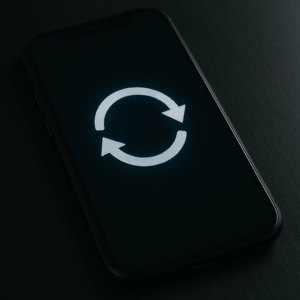
再起動ループの原因と症状
端末が立ち上がった直後に再び再起動を繰り返す「再起動ループ」は、非常に厄介なトラブルの一つです。
この現象が起きると、スマートフォンを通常通り使用することが困難になり、操作もままならない状態に陥ります。
再起動ループの典型的な症状としては、電源を入れても起動画面やロゴマークの表示を繰り返すだけで、ホーム画面までたどり着けずに再び電源が落ちてしまう、という動作が延々と続く点が挙げられます。
主な原因としては、OSの破損や重大なシステムエラー、アップデートの失敗、不適切なアプリのインストール、またはウイルス感染、ストレージの極端な不足などが考えられます。
さらに、バッテリーやマザーボードなどのハードウェアに起因する障害も再起動ループを引き起こす要因の一つです。
特に、端末が落下や水没などの物理的ダメージを受けた後に症状が現れる場合には、内部部品の故障も視野に入れる必要があります。
このようなループ状態を放置してしまうと、内部ストレージへのアクセスが不可能になるだけでなく、大切な写真や連絡先などのデータが取り出せなくなるリスクが高まります。
また、端末が高温状態を繰り返し経験することで、バッテリーや基盤にさらなるダメージを与えてしまう可能性もあります。
したがって、再起動ループが発生した場合には迅速な対処が求められます。
改善するための手順
再起動ループを解消するためには、段階的かつ慎重な対応が求められます。
以下の手順を参考に、問題の切り分けと復旧作業を行いましょう。
- セーフモードでの起動:まずはセーフモードでスマホを起動し、サードパーティ製アプリの影響を排除します。もしセーフモードで正常に起動できる場合は、インストール済みアプリの中に不具合の原因がある可能性が高いと判断できます。その際は、問題のあるアプリを特定して削除することが有効です。
- リカバリーモードからの初期化:セーフモードでも改善しない場合は、リカバリーモードを利用して端末を初期化(工場出荷状態にリセット)する方法があります。リカバリーモードでは、システムファイルの修復やキャッシュの削除も行えるため、より深いトラブル解決に有効です。ただし、初期化を行うと端末内のすべてのデータが消去されるため、事前にバックアップが必須です。
- バックアップからの復元:初期化後には、必要なデータをクラウドやパソコンに保存しておいたバックアップから復元します。復元は段階的に行い、最初は最小限のアプリとデータにとどめ、安定動作を確認した上でその他のアプリを追加していくと、再発リスクを軽減できます。
また、これらの手順をすべて行っても解決に至らない場合や、ハードウェアの故障が疑われる場合には、早めにプロの修理業者やキャリアショップに相談しましょう。
診断と修理により、ループ状態からの復旧や端末の買い替えが必要かどうかの判断がスムーズに行えます。
必要なツールと対策法
再起動ループやシステムエラーを解消するには、特定のツールやソフトウェアを用いることが非常に有効です。
OSレベルの問題や復旧処理には、以下のような専用ツールを活用することで、一般ユーザーでもある程度のトラブル対応が可能になります。
- Android:ADB(Android Debug Bridge)ツール
ADBツールを使うことで、PCとAndroid端末を接続し、コマンドラインからさまざまな操作が可能になります。具体的には、リカバリーモードへの移行、データの抽出、ファームウェアの再インストール、システムログの取得などに利用されます。これにより、端末が起動しない状態でも内部的な状況を把握し、対処の手掛かりを得ることができます。また、OEM UnlockやFastbootなどの高度な操作も可能です。 - iPhone:iTunesまたはFinder
iPhoneの場合、iTunes(Mac Catalina以降はFinder)を利用することで、端末のバックアップ、復元、ファームウェアの再インストール(iOS再導入)などが行えます。特にDFUモード(Device Firmware Update)を活用することで、システムが深刻に破損している場合にも対応可能です。復元処理はすべてのデータが消去されるため、事前のバックアップが必須です。
これらのツールを使用するにはある程度の知識が必要ですが、操作手順はインターネット上に豊富に情報があり、慎重に実行することで端末の復旧やOSの再インストールが可能となります。
万が一ツール操作が難しい場合は、専門の修理店やサポート窓口への相談も検討しましょう。
充電中の誤再起動に関する情報
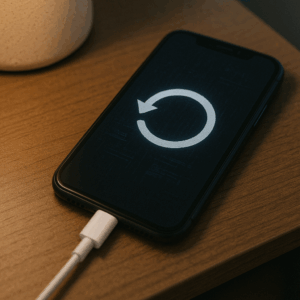
充電器とケーブルの影響
スマートフォンの充電中に発生する再起動の原因の一つに、使用している充電器やケーブルの品質があります。
特に、純正ではないサードパーティ製の充電器や、経年劣化により断線しかけたケーブルなどを使用していると、スマホに供給される電流や電圧が不安定になり、システムが異常と判断して保護のために自動的に再起動を行うケースがあります。
さらに、急速充電対応を謳っている製品であっても、電圧の管理が不十分であったり、過電流が発生するような粗悪品を使っていると、バッテリーや基板に過剰な負荷がかかり、過熱や一時的なハードウェア保護機能が働くことで強制的に再起動が行われるリスクが高まります。
また、コネクタ部分の接触不良や、ケーブルの差し込みが緩んでいた場合にも、断続的な通電状態となり、それが再起動の引き金となることがあります。このような状態が頻繁に続くと、バッテリーの劣化を早める原因にもなりかねません。
こうしたリスクを避けるためには、できるだけ純正の充電器やケーブルを使用し、経年劣化や破損が見られるアクセサリは早めに交換することが重要です。特に安全基準に適合しているPSEマーク付きの製品を選ぶことが望ましく、信頼できるメーカーのアクセサリを利用することで、充電中の誤再起動を効果的に防止することができます。
充電中のバッテリーの状態
充電中にバッテリーが発熱しすぎると、スマートフォン内部のセンサーが異常を検知し、自動的に保護機能を作動させて再起動することがあります。
これは、バッテリーや基板の過熱によって火災や破損といった重大な事故を防ぐために設けられた安全対策の一環です。
特に、高温環境下(夏場の車内や直射日光の当たる場所など)での充電は、内部温度の上昇を促進するため非常に危険です。
スマホは一定の温度を超えると、性能を自動で制限したり電源を強制的に落とす仕組みを持っていますが、それでも限界を超えると急な再起動につながる可能性があります。
また、ゲームや動画再生など負荷の高いアプリを起動しながらの充電も、発熱の原因になります。これによりバッテリーの膨張や寿命の短縮につながるだけでなく、端末の安定性にも悪影響を及ぼします。
端末カバーの通気性が悪い場合や、冷却性能の低いケースを使用していると、さらに熱がこもりやすくなり、再起動のリスクが高まるため注意が必要です。
発熱を抑えるためには、充電中はスマートフォンの使用を控え、通気の良い場所で充電するよう心がけましょう。
高温警告が表示された場合は、速やかに充電を中断し、端末を涼しい場所に移動させて冷却することが重要です。
これらの対策を日常的に行うことで、充電中の不要な再起動を防止し、バッテリーの健康を長く保つことができます。
劣化したバッテリーの症状
バッテリーの劣化はスマートフォンの動作にさまざまな悪影響を及ぼします。
最もよく見られる症状は、充電が完了していてもバッテリー残量が急激に減少する現象や、突然0%と表示されて電源が落ちてしまうといった不安定な挙動です。
また、満充電までの時間が極端に短縮されたり、充電が100%まで進んでもすぐに10〜20%まで落ちるといった症状も、バッテリーが健康な状態にないことを示しています。
その他にも、充電中に異常な発熱がある、端末の背面が膨らむ、バッテリー残量の表示が大きくぶれるなどの兆候が現れた場合は、バッテリーが著しく劣化している可能性が高いです。
これらの症状を放置すると、再起動の頻度が増すだけでなく、データ損失やハードウェアへの負荷増大にもつながるため注意が必要です。
こうした問題を未然に防ぐためには、定期的にバッテリーの状態を確認し、診断アプリやシステム設定から健全性をチェックすることが重要です。
異常が認められた場合は、早めにバッテリーを交換することで、スマートフォンの安定動作を取り戻し、突然の再起動を防止することができます。
スマホのメモリ不足の影響
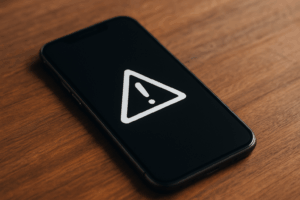
アプリのメモリ使用と負荷
同時に多数のアプリを起動していると、スマートフォンのRAM(ランダムアクセスメモリ)に過剰な負荷がかかり、動作が極端に遅くなったり、フリーズ、再起動などの問題を引き起こすことがあります。
特にSNSアプリや動画編集アプリ、ゲームなどのリソースを多く消費するアプリは、バックグラウンドであってもメモリを圧迫しやすいため注意が必要です。
AndroidやiPhoneでは、一定量のRAMを使い切ると、OSが自動的にメモリの確保を試みるためにアプリを強制終了したり、システムを再起動してメモリをリセットするケースがあります。
これは、端末の安定性を保つための設計ですが、頻繁に発生するようであれば深刻なメモリ管理上の問題が疑われます。
このような状況を改善するためには、バックグラウンドで起動しているアプリを定期的に終了させることが有効です。
タスクマネージャーや設定メニューから、使用していないアプリを確認して手動で終了する、または電源を一度切って再起動するだけでも、メモリの使用状況が改善される場合があります。
加えて、一部の端末にはメモリの最適化機能やRAMクリーンアップ機能が搭載されているものもあり、これらを活用することで一時的な負荷軽減が期待できます。
必要に応じて、軽量版アプリ(Lite版)に乗り換えることや、端末のメモリ容量そのものが少ない場合は上位機種への買い替えも選択肢の一つとして検討しましょう。
ストレージ容量が影響する場合
スマートフォンに搭載されているストレージは、アプリやメディアファイルの保存だけでなく、OSの一時ファイルやキャッシュデータの保持にも使われています。
そのため、ストレージの空き容量が少なくなると、OSが一時的に必要とする作業スペースを確保できず、処理速度の低下やアプリのクラッシュ、さらには端末全体の動作不良が発生するリスクが高まります。
特に、OSアップデートの際には一時的に大量のストレージが必要になることがあり、容量が不足しているとアップデートの失敗やシステムファイルの破損を招き、再起動や起動不能の原因となる場合もあります。
また、ストレージの圧迫が進むと、アプリのキャッシュデータが適切に処理されず、システム全体が重くなってパフォーマンスが著しく低下します。
このような事態を防ぐためには、定期的に不要なデータを整理し、ストレージの空き容量を常に一定以上に保つことが大切です。
写真や動画のバックアップ、使用していないアプリのアンインストール、キャッシュデータの削除といった基本的なメンテナンスを習慣化することで、端末の安定性を保つことができ、突然の再起動などのトラブルを防止する効果が期待できます。
対策としてのデータ削除
スマートフォンの安定動作を維持するためには、定期的なデータ整理が欠かせません。
写真や動画、未使用のアプリはストレージ容量を圧迫する大きな要因の一つです。これらを削除することで、空き容量が確保され、システムがスムーズに機能するための作業領域を確保することができます。
特に動画や高解像度の写真は、1ファイルあたりの容量が非常に大きく、短期間でストレージを圧迫する原因となります。
クラウドストレージ(Google フォト、iCloud、Amazon Photosなど)を活用し、重要なデータはオンラインに保存することで、端末の容量を有効活用できます。
また、未使用アプリについても、長期間起動していないアプリを定期的にアンインストールすることで、OSの処理負荷を軽減し、再起動やフリーズの予防に繋がります。
さらに、アプリのキャッシュデータもストレージを徐々に圧迫する要素となるため、設定画面から個別にキャッシュを削除したり、ストレージクリーナーアプリを活用するのも効果的です。
これにより、空き容量を常に最適な状態に保ち、再起動のリスクを軽減できます。
再起動問題の解消法と対策

必要なデータのバックアップ方法
スマートフォンが突然再起動した場合、保存していた大切なデータが消失してしまうリスクがあります。そのため、万が一に備えて、日頃から定期的にデータのバックアップを行っておくことが極めて重要です。
バックアップを取っておくことで、端末の初期化やOSの再インストールが必要になった場合でも、大切なデータをすぐに復元できるため安心です。
- Androidの場合:Googleドライブのバックアップ機能を活用することで、連絡先、カレンダー、アプリデータ、通話履歴、SMSなどを自動的にクラウドへ保存することが可能です。また、Google フォトを併用することで、写真や動画も効率よくバックアップできます。端末設定の「システム」>「バックアップ」から、Google アカウントに紐付けて定期バックアップを有効化することが推奨されます。
- iPhoneの場合:iCloudを使えば、Wi-Fi接続時に自動でiPhone全体をバックアップすることができます。写真、メモ、連絡先、アプリ設定などの情報がクラウド上に保存されるため、機種変更や初期化後の復元がスムーズです。また、パソコンを利用する場合は、iTunes(またはFinder)を使ってローカルにフルバックアップを保存することも可能で、暗号化バックアップを選択すれば健康情報やWi-Fi設定なども保存できます。
このように、使用する端末やユーザーの使用状況に応じて最適なバックアップ方法を選択することが重要です。
データの損失を最小限に抑えるためにも、週に1回程度の頻度でバックアップを確認・更新しておく習慣を身につけておきましょう。
再起動設定の確認手順
スマートフォンには、一定の条件下で自動的に再起動を行う設定が搭載されている場合があります。
この設定は、システムの安定性を保つために有効である反面、ユーザーの意図しないタイミングで再起動が発生することがあるため、注意が必要です。
特に頻繁に再起動が発生している場合には、この自動再起動設定が原因となっている可能性も考えられます。
まずは現在の再起動設定の状況を確認し、必要に応じて解除または変更することで、再起動の頻度を抑えることができます。
- Androidの場合:設定 > 開発者向けオプション にある「自動再起動」機能を確認しましょう。この設定がオンになっていると、夜間や充電中など、ユーザーが操作していない時間帯に自動的に端末が再起動するようになっています。不要な場合はオフにすることで、予期しない再起動を回避できます。
- iPhoneの場合:iOSには明示的な「自動再起動」設定はありませんが、設定 > 一般 > リセット > すべての設定をリセット などを実行することで、バックグラウンドでの再起動に影響を与えることがあります。また、iOSのアップデート後に一時的に自動再起動が発生することもあるため、ソフトウェアの安定性が確認されてからアップデートを行うことも一つの対策です。
再起動設定を見直すことで、再起動の頻度が改善するケースもあります。
定期的に設定を確認し、自身の利用環境に適した構成に調整することが、快適なスマートフォン使用につながります。
ソフトウェアによる改善策
スマートフォンの再起動トラブルに対しては、ソフトウェア面からの対策が非常に有効です。
まず基本となるのは、OS(オペレーティングシステム)のアップデートです。最新のOSバージョンには、以前のバージョンで発生していたバグの修正や、セキュリティの向上、システムの安定化が図られているため、積極的に更新を行うことが推奨されます。
アップデートは設定画面から確認でき、Wi-Fi接続時に自動的に実行されるようにしておくと便利です。
また、端末の動作が明らかに不安定な場合や、OSのアップデートだけでは改善されない再起動の問題には、OSの再インストールや初期化が有効です。これにより、破損したシステムファイルや設定の不整合、悪影響を与えるアプリの残留ファイルなどを一掃することができます。
ただし、初期化を行う際には事前に必ずバックアップを取っておくことが重要です。
さらに、一部のAndroid端末では、リカバリーモードを使用してキャッシュパーティションのワイプ(消去)を行うことができます。
これにより、蓄積されたキャッシュが原因で起こる不具合やパフォーマンスの低下を解消し、再起動のリスクを低減できます。
このように、ソフトウェアによる改善策は端末の安定動作を維持するための基本であり、定期的な更新と適切なリセット操作を習慣づけることで、再起動トラブルの予防と解消に大きく貢献します。
まとめ

スマホが突然再起動する原因は非常に多岐にわたり、OSの不具合やアップデートによる影響、アプリの互換性問題、バッテリーの劣化、メモリ不足、ストレージの圧迫、さらには充電器やケーブルの不具合、ウイルス感染、ハードウェアの故障など、さまざまな要素が複雑に絡み合っています。これらの原因は単独で発生することもありますが、多くの場合はいくつかの要因が重なって再起動を引き起こしていることが多いため、慎重かつ段階的な対応が求められます。
まずは、再起動がどのようなタイミングで発生しているのかを冷静に観察し、セーフモードや診断ツールを活用して原因の切り分けを行いましょう。バックアップの習慣をつけることで、万が一の初期化や修理にも安心して対応できます。
また、OSやアプリは常に最新バージョンに保ち、不要なデータやアプリはこまめに整理することで、端末全体のパフォーマンス維持にもつながります。
それでも改善が見られない、あるいは原因が特定できない場合には、無理に自己解決を目指さず、早めにメーカーのサポート窓口や信頼できる修理業者へ相談することが大切です。プロの視点で診断を受けることで、根本的な解決が早まる可能性も高く、長期的に見ても端末の寿命を延ばす結果につながります。
日常のちょっとした意識とメンテナンスが、スマホの安定動作を支える鍵となります。再起動トラブルに悩まされたときは、焦らず一つひとつ対策を試し、最適な解決策を見つけていきましょう。